Что такое Viber и как им пользоваться?
Первые мессенджеры появились много лет назад. Помните приложение ICQ? Им, кажется, пользовались едва ли не все пользователи рунета. Сегодня все изменилось, в почете совсем другие мессенджеры — те, которые устанавливаются на мобильные устройства. И Viber — один из них.
Viber представляет из себя приложения для различных платформ, включая настольные и мобильные операционные системы, которое интегрируется в телефонную книгу и проводит авторизацию по номеру телефона пользователя. Что это значит? После установки вы открываете контакты на своем смартфоне и сразу видите, кто из ваших друзей использует Viber, то есть сразу же можете начинать с ним общение.
Зачем нужен Viber? Это приложение-мессенджер, которое позволяет обмениваться мгновенными сообщениями, картинками или даже видеороликами с друзьями или делать бесплатные звонки по сети интернет. Правда, стоит понимать, что бесплатные звонки возможны при подключении к Wi-Fi. Если вы используете мобильные интернет, тогда с вашего счета может взиматься плата за трафик, который использует приложение. Однако если учесть, что расход трафика невысокий, а многие пользователи предпочитают использовать пакетные тарифы, лишних расходов быть не должно.
Если вы используете мобильные интернет, тогда с вашего счета может взиматься плата за трафик, который использует приложение. Однако если учесть, что расход трафика невысокий, а многие пользователи предпочитают использовать пакетные тарифы, лишних расходов быть не должно.
Есть возможность совершение звонков на стационарные или мобильные телефоны, но это, как вы можете догадаться, производится за отдельную плату.
Viber поддерживает в том числе следующие платформы: Windows, OS X, Linux, Android, BlackBerry OS, iOS, Series 40, Symbian, Bada и Windows Phone. Это, к слову, один из самых популярных мессенджеров в мире. Так, на конец 2016 года в нем было зарегистрировано более 800 миллионов пользователей по всему миру. Viber имеет поддержку огромного количества языков.
- Просто и удобный интерфейс.
- Быстрая скорость работы приложения.
- Невысокий расход энергии аккумулятора.
- Прекрасное качество звучания голоса абонентов.

- Моментальное получение и отправка сообщений, а также звонков.
- Автоматическое добавление контактов в адресную книгу.
- Отсутствие авторизации.
- Множество различных дополнений.
Проще некуда. Устанавливаете приложение по этой простой схеме (для смартфонов на базе Android) и запускаете.
Далее выбираете пользователя, начинаете переписываться с ним. Можно использовать групповые чаты.
При необходимости совершаете звонок пользователю.
Есть в приложении много дополнительных функций, это, например, паблик-аккаунты — открытые профили пользователей или брендов. Имеются даже игры!
Идея и разработка приложения принадлежала израильтянам Тальмону Марко и Игорю Магазинику. Первая версия Viber появилась в AppStore уже к концу 2010 года, а спустя несколько месяцев приложение появилось и в Play Market. Правда, это было предварительная версия, которая имела ограничение по количеству пользователей. Полноценная версия для платформы Android вышла еще год спустя, в 2012 году. К августу 2013 года аудитория приложения выросла до 200 миллионов пользователей.
Правда, это было предварительная версия, которая имела ограничение по количеству пользователей. Полноценная версия для платформы Android вышла еще год спустя, в 2012 году. К августу 2013 года аудитория приложения выросла до 200 миллионов пользователей.
До начала 2014 года основным акционером являлась семья Шабтай, которой принадлежало более 55% акций. Затем акции были выкуплены у всех акционеров японским миллиардером Хироси Микитани и его компанией Rakuten.
Что такое Вайбер и как им пользоваться на телефоне и компьютере
Что такое Вайбер и как им пользоваться? Вопрос весьма интересный, так как многие не слышали практически ничего о данном приложении. Но мы попытаемся на него ответить и расставить все точки над «i».
Содержание
- Что такое Вайбер
- Основные возможности Viber
- Установка мессенджера на смартфон
- Создание аккаунта и базовая настройка
- Использование Viber на смартфоне
- Установка мессенджера на ПК и его активация
Что такое Вайбер
Начнем с того, что Viber – это приложение, предназначенное для общения.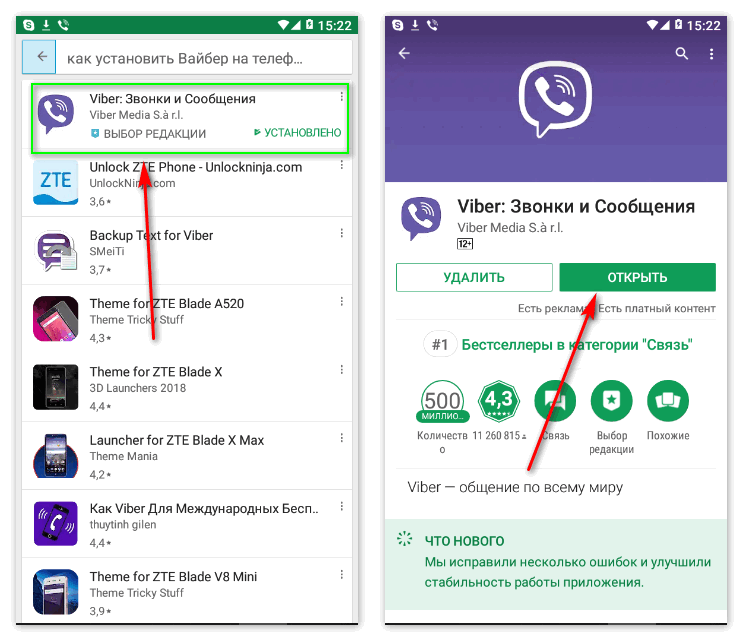 Оно было создано относительно недавно, но быстро набрало популярность. Ибо именно тогда пользователи искали альтернативу Скайпу, оказавшемуся в юрисдикции компании Microsoft.
Оно было создано относительно недавно, но быстро набрало популярность. Ибо именно тогда пользователи искали альтернативу Скайпу, оказавшемуся в юрисдикции компании Microsoft.
Вайбер обладал похожим функционалом, но при этом работал заметно быстрее и не собирал информации пользователей. Именно поэтому многие решили использовать именно данный мессенджер.
Естественно, приложение обладает интуитивно понятным интерфейсом. Это позволяет даже новичкам без проблем разобраться с управлением. Есть также дополнительный функционал, который доступен совершенно бесплатно.
Итак, сейчас нам нужно рассмотреть основные особенности мессенджера и затем поговорить о его использовании. Только в таком порядке. Так будет понятнее и доступнее. Начнем мы с описания функционала программы.
Основные возможности Viber
Сейчас мы расскажем о том, что Вайбер может предложить пользователям. Функционал у программы действительно впечатляющий. Особенно, если учесть ее размеры и свободный характер распространения.
- Текстовые сообщения. Пользователи могут общаться друг с другом при помощи текстового чата. Есть много бесплатных стикеров и смайлов. Также присутствуют анимированные картинки. Окно чатов весьма удобное.
- Голосовые вызовы. Мессенджер позволяет совершать звонки при помощи Интернет-соединения. Качество связи довольно высокое, так как используется продвинутый кодек Opus. Можно также записывать голосовые сообщения и отправлять их.
- Видео звонки. Общение при помощи видео всегда было коньком Скайпа. Но в Viber тоже есть такая опция. Причем качество картинки в этом мессенджере куда лучше, чем в «легендарном» Skype. Потому Вайбер и пользуется популярностью.
- Viber Out. Дополнительная платная опция, которая позволяет совершать звонки на мобильные и стационарные телефоны по всему миру. Такая же штука есть и в Скайпе, но у Вайбера тарифы куда более приятные.
- Зашифрованные чаты.
 Если вам нужно пообщаться с людьми так, чтобы никто не смог прочесть сообщения, то можно создать секретный чат с защитой шифрования и тогда точно никто не перехватит переписку.
Если вам нужно пообщаться с людьми так, чтобы никто не смог прочесть сообщения, то можно создать секретный чат с защитой шифрования и тогда точно никто не перехватит переписку. - Настройка интерфейса. Пользователь может настроить внешний вид приложения и чатов так, как ему заблагорассудится. Это весьма удобно, так как стандартное оформление может понравиться далеко не всем.
- Синхронизация. Мессенджер автоматически синхронизируется со всеми копиями программы, установленными на разных устройствах и имеющими единый аккаунт. Это очень удобно, так как не нужно все настраивать вручную.
- Автоматический импорт контактов. Контакты копируются из записной книжки телефона. Однако их можно добавить и вручную. Тем не менее, импорт куда удобнее, чем ручная настройка. Тем более, что он происходит автоматически.
Вот основные функции мессенджера Viber. Понятно, что некоторыми из них обычный юзер даже не будет пользоваться. Но они существуют. И это уже неплохо. А теперь поговорим о том, как использовать Viber на смартфоне и компьютере.
Но они существуют. И это уже неплохо. А теперь поговорим о том, как использовать Viber на смартфоне и компьютере.
Установка мессенджера на смартфон
Перед тем, как начать использование обязательно нужно установить приложение на свой телефон. Мы рассмотрим в качестве примера аппарат с ОС Android на борту. Алгоритм для iPhone будет точно таким же. Только использовать там придется App Store.
В остальном все шаги будут идентичными. Потому и отдельной инструкции не понадобится. А вот для аппаратов на Android мы ее предоставим. Она поможет избежать ошибок и сделать все правильно:
- На главном экране аппарата ищем иконку «Google Play» и тапаем по ней для запуска. В окне приложения ищем адресную строку и вписываем в нее «Viber». Жмем на кнопку поиска.
- Появится список результатов. Тапаем по нужной записи. Теперь просто нажимаем на кнопку «Установить».
Через несколько секунд мессенджер будет установлен на телефон. На главном экране появится соответствующая иконка. Теперь пора переходить к регистрации и базовой настройке Вайбер. Об этом мы расскажем в следующей главе.
На главном экране появится соответствующая иконка. Теперь пора переходить к регистрации и базовой настройке Вайбер. Об этом мы расскажем в следующей главе.
Создание аккаунта и базовая настройка
Сначала нужно зарегистрироваться в системе. Без этого пользоваться мессенджером не получится. Для создания учетной записи понадобится используемый номер телефона. К нему осуществляется привязка приложения.
Если вы ранее не создавали никаких аккаунтов, то у вас могут возникнуть различные проблемы. Сейчас мы предоставим подробную инструкцию, которая поможет сделать все правильно и не совершить досадных ошибок. Вот она:
- На главном экране смартфона ищем значок «Viber» и тапаем по нему. Появится главное окно приложения. Здесь нажимаем на кнопку «Далее».
- Теперь вводим свой номер телефона. Страну программа определит автоматически. Тапаем по кнопке «Далее».
- Теперь нужно дождаться СМС сообщения. В нем придет специальный код, который нужно вписать в соответствующее поле в приложении.

- После этого начнется настройка учетной записи. Вводим в соответствующие поля имя и фамилию, подтверждаем, что вам больше 16 лет и жмем кнопку с галочкой.
- Настраиваем изображение аккаунта (если требуется) и тапаем «Завершить».
Создание учетной записи успешно завершено. Как и базовая настройка приложения. Теперь можно начинать его использовать. И об этом мы подробно расскажем в следующем разделе нашего материала. Информации будет много.
Использование Viber на смартфоне
Как пользоваться Вайбером на телефоне? Вопрос очень интересный. Мы должны рассмотреть все основные действия, так как некоторые из них могут вызвать вопросы у пользователей. Поэтому без инструкций не обойтись.
Для начала мы попробуем отправить сообщение какому-нибудь пользователю из списка контактов. Последние, как известно, подхватываются автоматически. Так что проблем с поиском не будет. Итак, вот что нужно сделать.
- На главном экране ищем иконку приложения и тапаем по ней.
 Далее в нижней панели находим кнопку «Чаты» и нажимаем на нее. Теперь тапаем по круглой кнопке «Добавить чат» в нижней части экрана.
Далее в нижней панели находим кнопку «Чаты» и нажимаем на нее. Теперь тапаем по круглой кнопке «Добавить чат» в нижней части экрана. - Откроется список контактов. Выбираем нужного человека и нажимаем на соответствующую запись.
- Теперь в нижней строке вписываем необходимый текст и нажимаем на кнопку с изображением стрелки. Сообщение сразу же уйдет пользователю.
- Если вы ошиблись и хотите удалить письмо, то нажмите долгим тапом на текст. Появится меню, в котором нужно выбрать «Удалить». А затем просто тапните «Удалить везде».
- Если вам нужно позвонить человеку, то перейдите в раздел «Вызовы» в нижней панели. Выберите из списка нужного абонента и нажмите на кнопку с изображением трубки (голосовой вызов) или камеры (видео вызов). Звонок начнется сразу же.
- Теперь попробуем добавить контакт. Для этого в том же разделе «Вызовы» в верхней части экрана найдите кнопку с изображением силуэта и значка «+».
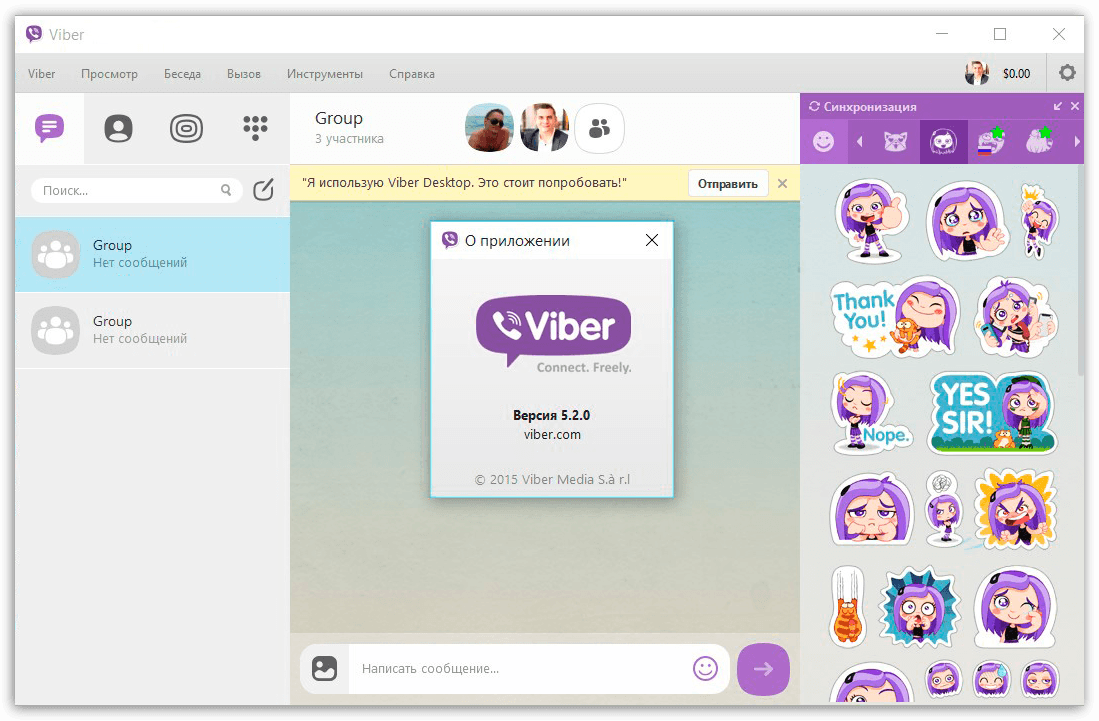 Тапните по ней.
Тапните по ней. - Введите номер телефона пользователя и нажмите на кнопку «Продолжить».
- Пользователь автоматически добавится в список контактов.
Вот так нужно пользоваться Вайбером. Конечно, здесь были рассмотрены только основные возможности. Более подробно вы познакомитесь с различными особенностями в процессе использования. А мы перейдем к следующей главе.
Установка мессенджера на ПК и его активация
А как пользоваться Вайбером на компьютере? Это вполне возможно. Но для начала придется установить приложение на компьютер и активировать его. Без этого ничего не получится. Процесс инсталляции не очень сложный.
И тем не менее, если вы никогда не занимались таким, то у вас могут возникнуть некоторые проблемы. Поэтому мы подготовили подробную инструкцию, рассказывающую о том, как и что нужно делать:
- Переходим на сайт https://www.viber.com/ru/download.
- На появившейся странице кликаем по кнопке «Скачать для Windows».
 Загрузка начнется немедленно.
Загрузка начнется немедленно. - Дожидаемся завершения процесса, закрываем браузер и запускаем
- Откроется главное окно инсталлятора, в котором необходимо кликнуть по кнопке «Установить».
- Начнется скачивание и установка клиента. После этого мессенджер запустится автоматически.Теперь запускаем мессенджер на смартфоне и тапаем по кнопке с тремя горизонтальными полосками.Далее тапаем по кнопке в правом верхнем углу экрана. Она запустит QR-сканер.
- Сканируем код на экране компьютера.
- Нажимаем на кнопку «Синхронизация» в появившемся окне десктопного клиента.
- Тапаем «Начать» в сообщении на экране смартфона.
Вот и все. Активация выполнена. Все контакты, чаты и сообщения будут перенесены на ПК автоматически.
Для того, чтобы настроить клиент на ПК обязательно должно присутствовать уже активированное приложение на смартфоне. Иначе из этого ничего не получится. К сожалению, разработчики не дали возможности создавать аккаунт при помощи ПК. Это можно сделать только в мобильном клиенте.
8 полезных функций Viber, которые должен знать каждый
С более чем 200 миллионами активных пользователей Viber стал одним из лучших приложений для обмена мгновенными сообщениями. Приложение поставляется с множеством забавных функций, таких как смайлики, наклейки, варианты рисования и другие.
Являетесь ли вы существующим пользователем Viber или планируете загрузить его, вот восемь интересных функций Viber, которые вам стоит попробовать.
1. Изменить фон в Viber
3 Изображения
Viber по умолчанию имеет светлый дизайн с фиолетовыми тонами, но вы можете изменить это! Приложение позволяет выбирать между классической, темно-синей и черной темами. Чтобы переключиться на темную версию Viber, все, что вам нужно сделать, это нажать на Еще > Настройки > Внешний вид
Чтобы переключиться на темную версию Viber, все, что вам нужно сделать, это нажать на Еще > Настройки > Внешний вид
3 Изображения
Если вы предпочитаете что-то более веселое, Viber позволяет выбрать фоновое изображение для ваших чатов.
Под темами у вас есть возможность Изменить фон по умолчанию . Нажмите на него и установите один из многих фонов по умолчанию, которые поставляются с Viber. Вы также можете выбрать изображение с телефона или сделать снимок.
3 Изображения
Однако эти параметры изменят фоновое изображение для всех ваших чатов в приложении. Кроме того, у вас может быть разное фоновое изображение для каждого контакта.
Для этого сначала откройте чат, в котором вы хотите изменить фон. Проведите пальцем влево и нажмите Фон . Оттуда вы можете выбрать один из фонов по умолчанию или изображение на вашем телефоне.
4 Изображения
Если вы хотите заблокировать входящие чаты/звонки от определенного контакта в Viber, просто откройте чат человека, которого хотите заблокировать, проведите влево и нажмите Заблокировать этот контакт . Чтобы разблокировать контакт, вы должны открыть его чат, провести влево и нажать на Разблокировать этот контакт .
Если вы не можете найти заблокированный контакт, перейдите на страницу Дополнительно > Настройки > Конфиденциальность > Черный список . Здесь у вас будет список всех контактов, которые вы заблокировали.
Связано: Как заблокировать кого-либо в WhatsApp
3. Очистить, удалить и отключить чаты Viber
3 Изображения
Очистить содержимое чата
Иногда, когда мы участвуем в групповом чате, который отправляет слишком много сообщений или мультимедийных файлов, это может сильно загромождать память телефона. Viber позволяет удалить весь контент из чата, не удаляя ветку беседы.
Viber позволяет удалить весь контент из чата, не удаляя ветку беседы.
Все, что вам нужно сделать, это открыть чат, который вы хотите очистить, провести пальцем влево и нажать Очистить содержимое чата . Это приведет к удалению всех медиафайлов из этого чата.
Удалить сообщения/чат
Вы когда-нибудь случайно отправляли сообщение не тому человеку? Мы уверены, что большинство из нас сделали это в какой-то момент. Но не волнуйтесь, потому что Viber позволяет вам удалять ваши сообщения одно за другим.
Чтобы удалить конкретное сообщение, нажмите и удерживайте сообщение, которое хотите удалить. В появившемся меню нажмите Удалить и затем Удалить для всех . Имейте в виду, что другой человек будет знать, что вы удалили сообщение, но он не будет знать, что это было за сообщение.
Вы также можете удалять сообщения, отправленные вам кем-то, точно так же, как вы удаляете свои собственные. Но эти сообщения удаляются только с вашего телефона.
Если вы хотите удалить весь разговор, перейдите к нужному чату, проведите пальцем влево и нажмите Удалить этот чат .
Отключить чат
Если вы не хотите удалять разговор, но и не хотите в нем участвовать, вы можете отключить звук определенных чатов, и никто об этом не узнает.
Параметр «Отключить звук» не будет информировать вас о входящих сообщениях или звонках из этого чата, и никто об этом не узнает! Вы можете отключить разговор на определенный период времени или до тех пор, пока не включите его снова. Для этого откройте ветку, которую хотите отключить, проведите пальцем влево и коснитесь Отключить чат .
4. Скрыть свой онлайн-статус и отключить уведомления о прочтении
Если вы не хотите, чтобы другие знали, что вы находитесь в сети и прочитали их сообщения, все, что вам нужно сделать, это установить настройки приложения.
Перейдите к Еще > Настройки > Конфиденциальность , и вы найдете переключатели, которые позволяют отключить онлайн-статусы и статусы просмотра.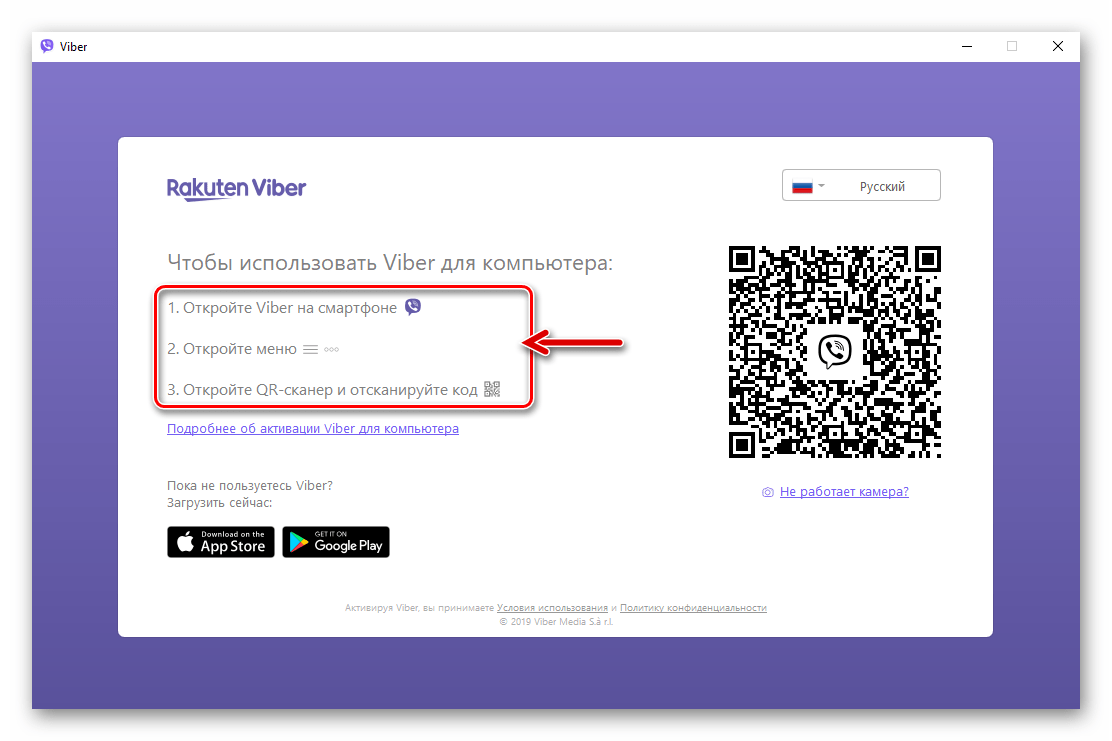
5. Создать групповой чат в Viber
5 Изображения
Помимо частных разговоров один на один, Viber также позволяет создавать групповые чаты, совершать групповые голосовые и видеозвонки, что делает его отличным приложением для групповых проектов, если вы студент.
Для этого сначала нужно создать групповой чат. Нажмите на всплывающее окно чата в правом нижнем углу приложения, затем нажмите Новая группа . Вы получите список всех ваших контактов Viber, и вы можете нажать на них, чтобы добавить их в группу.
После этого вы можете выбрать имя вашей группы и изображение профиля, а также выбрать, хотите ли вы стандартный групповой чат или сообщество . Когда вы закончите, нажмите на галочку в правом верхнем углу экрана, и вы создадите свою группу.
6. Делитесь своим местоположением в Viber
Viber позволяет вам делиться своим местоположением с другими пользователями через приложение. Вы можете сделать это с помощью встроенной функции обмена данными о местоположении Viber или использовать карты.
Вы можете сделать это с помощью встроенной функции обмена данными о местоположении Viber или использовать карты.
Для этого откройте чат контакта, с которым вы хотите поделиться своим местоположением, проведите пальцем влево и нажмите Прикреплять местоположение всегда . Для этого вам потребуется разрешить Viber доступ к вашему местоположению. Вы можете отключить эту опцию, когда захотите.
7. Создание пользовательских стикеров в Viber
3 Изображения
Еще одна замечательная функция Viber — создание пользовательских стикеров или редактирование существующих. Мы уже подробно рассказывали, как создавать собственные стикеры в Viber.
Помимо создания стикеров, Viber позволяет рисовать на любой фотографии, которую вы получили или отправили через приложение. Для этого выберите изображение, коснитесь меню с тремя точками и выберите Doodle на этом фото . Вы можете поиграть со многими вариантами кистей, цветов, ластиков, вы можете добавить больше картинок и даже добавить к картинке существующие стикеры Viber.
Когда вы будете довольны своими изменениями, нажмите кнопку «Отправить», и вы отправите их своему другу. Вы также можете сохранить отредактированное изображение, не отправляя его никому. Для этого нажмите на значок «Загрузить» в левом нижнем углу экрана.
8. Доступ к чату в галерее Viber
Мы часто отправляем своим друзьям много фотографий и видео через Viber, и через некоторое время поиск определенных медиафайлов, которые мы отправляли, может стать довольно сложной задачей.
Именно поэтому Viber позволяет просматривать медиафайлы, которые вы отправили или получили в приложении. Поэтому вам не нужно просматривать всю историю чата, чтобы найти ту самую картинку.
Для этого войдите в комнату чата, в которой вы ранее делились мультимедиа, и проведите пальцем влево. Затем нажмите на Мультимедиа, ссылки и файлы , и вы увидите все фотографии, видео, ссылки, голосовые сообщения, файлы и GIF-файлы, которые вы отправили или получили в этом чате.
Наслаждайтесь всеми интересными функциями Viber
С момента своего запуска в 2010 году Viber обновил многие свои функции, сделав приложение более удобным и увлекательным. Если вы не являетесь пользователем Viber, некоторые из упомянутых выше функций могут убедить вас хотя бы попробовать приложение.
Viber для Android: 10 функций, о которых вам нужно знать далее со стикерами и смайликами, что позволяет
больше персонализировать . В настоящее время насчитывается более 200 миллионов пользователей Viber , расположенных в более чем 193 странах. 200 миллионов человек должны что-то понимать, верно? Если вы заинтересованы в изучении другого приложения для обмена сообщениями для вашего устройства Android, может быть, в частности, Viber, у нас есть то, что вам нужно. Мы собрали 10 советов и рекомендаций по работе с приложением Viber для Android чтобы продемонстрировать, как много вы можете сделать с помощью приложения. С нашими советами и рекомендациями вы быстро станете опытным пользователем.
С нашими советами и рекомендациями вы быстро станете опытным пользователем.
Обзор: Viber Desktop для Windows и macOS
Обзор: Viber Desktop для Windows и macOS
Недавно мы опубликовали пост о 10 альтернативах WhatsApp для вашего смартфона, в котором Viber оказался на вершине… Подробнее
1. Включить смарт-уведомления
По умолчанию вы будете получать каждое уведомление, отправленное вам вашим другом, даже если этот человек отправлял их последовательно. Если вас это раздражает и отвлекает, включите функцию «Умные уведомления», чтобы Viber вместо этого объединял эти сообщения в одно уведомление . Для этого выполните следующие действия.
- Войдите в комнату чата, где вы хотите включить интеллектуальные уведомления, и проведите пальцем влево .
- Нажмите на Смарт-уведомления , чтобы включить его.
2. Быстрое переключение между разговорами
Если у вас много разговоров, вам, вероятно, нужно быстро переключаться между чатами .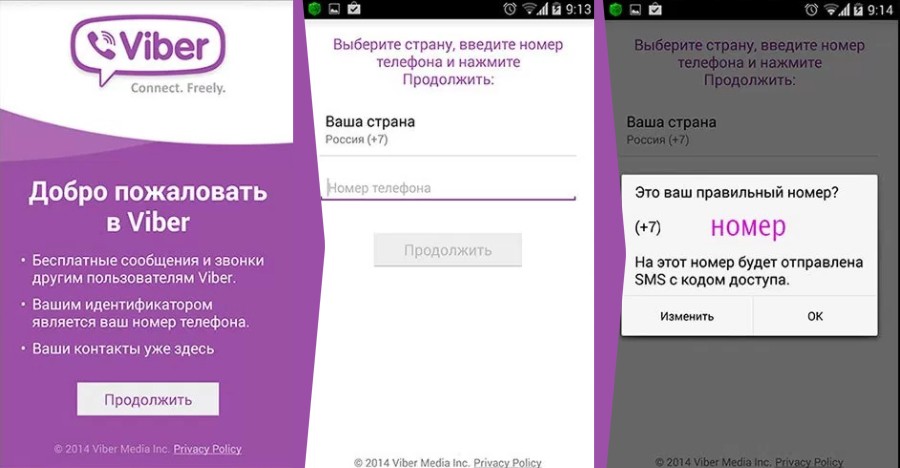 Вместо того, чтобы заходить на главную страницу приложения каждый раз, когда вы хотите сменить комнату чата, есть лучший способ сделать это. Взгляните на следующий совет.
Вместо того, чтобы заходить на главную страницу приложения каждый раз, когда вы хотите сменить комнату чата, есть лучший способ сделать это. Взгляните на следующий совет.
- Войдите в любой чат ваших предыдущих разговоров и проведите вправо экрана вашего устройства.
- Здесь вы можете увидеть все ваши активные комнаты чата, и вы можете легко переключиться на другую комнату чата, нажав на имя вашего друга/группового чата .
3. Блокировка и разблокировка мобильных контактных номеров в Viber
Если в Viber есть кто-то, кому вы не хотите, чтобы с вами связывались, вы можете просто добавить его в черный список. Те, кто находится в вашем черном списке, не смогут общаться с вами один на один или звонить вам с помощью Viber. Чтобы заблокировать и разблокировать мобильный контакт, следуйте этим советам.
Заблокировать мобильный контактный номер :
- Войдите в экран разговора между вами и человеком, которого вы хотите заблокировать, проведите пальцем влево и коснитесь Navicon в правом верхнем углу.

- Выберите Блокировать , чтобы заблокировать этого человека.
Разблокировка мобильного контактного номера :
- На главной странице приложения коснитесь Navicon внизу и перейдите в Настройки .
- Конфиденциальность > Черный список .
- Нажмите на Разблокировать рядом с номером телефона / Имя контакта .
4. Скрыть просмотренные и онлайн-статусы
Иногда вы действительно не хотите, чтобы люди видели, когда вы «в сети» или если другие «видели» ваше сообщение. Вы можете отключить эти функции, чтобы дать вам немного больше конфиденциальности . Если вы хотите, чтобы скрыл статус «Просмотрено» , выполните следующие действия.
- На главной странице приложения Viber нажмите Navicon и выберите Настройки .

- Нажмите на Конфиденциальность и снимите флажок Отправить статус «Просмотрено» .
Чтобы скрыть свой статус «В сети» , см. ниже.
Примечание : Эту функцию можно включать/выключать только один раз в 24 часа.
- Перейдите на главную страницу приложения и нажмите Navicon . Затем нажмите Настройки .
- Здесь нажмите на Конфиденциальность и снимите флажок Поделиться статусом «В сети» .
5. Отключите уведомления
В определенное время дня вы хотите, чтобы вы не получали никаких уведомлений от Viber, особенно , когда вы на работе . Что ж, все, что вам нужно сделать, это отключить уведомления в приложении Viber, и все готово. Чтобы узнать, где искать настройки, выполните следующие действия.
- На главной странице приложения нажмите на Navicon и выберите Настройки .

- Коснитесь Уведомления и Отключите все настройки, связанные с уведомлениями , такие как Показать предварительный просмотр сообщения , Связаться с Viber , Всплывающее окно нового сообщения и Световой экран для сообщений .
- Кроме того, вы также можете отключить уведомление Viber с помощью параметра настроек Android, перейдя в приложение Android > Приложения > Viber и снимите галочку Показать уведомления .
6. Отключить световой экран для сообщений
Если вам не нравится, когда экран вашего Android-устройства включается каждый раз, когда вы получаете новое уведомление Viber, вы можете отключить его. Таким образом, любые новые входящие сообщения больше не будут автоматически подсвечивать экран вашего устройства . Чтобы отключить световой экран для сообщений, выполните следующие действия.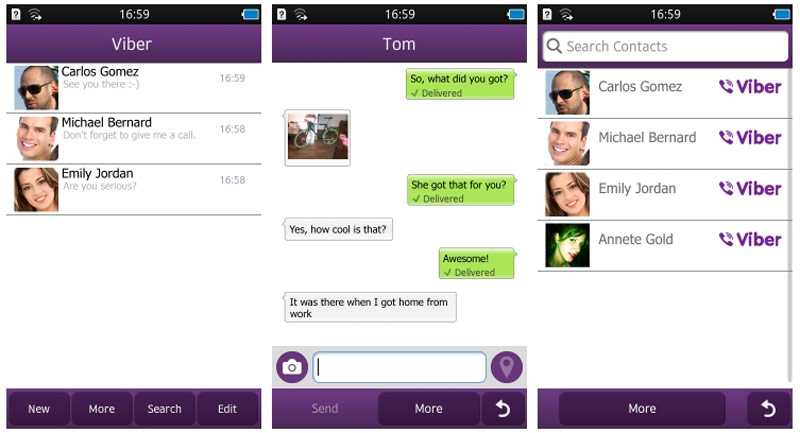
- Коснитесь Navicon в правом нижнем углу и перейдите к пункту 9.0011 Настройки .
- Затем нажмите Уведомления и снимите флажок Световой экран для сообщений .
7. Удаление сообщений в беседе
Если вы не хотите, чтобы определенные сообщения, отправленные вами или вашим другом в беседе, вы можете удалить их из комнаты чата . Но это будет работать только на стороне пользователя, где любые сообщения, которые вы удалили, будут удалены только на вашем устройстве, поскольку они по-прежнему будут отображаться на устройстве вашего друга. Если вы все еще хотите удалить эти сообщения, вот как это сделать.
- Войдите в любой чат и найдите сообщения, которые вы хотите удалить .
- Нажмите и удерживайте сообщения и выберите Удалить .
- Кроме того, вы также можете нажать на Navicon и выбрать Редактировать сообщения .

- Затем отметьте сообщения, которые вы хотите удалить, и нажмите на значок корзины в правом нижнем углу.
8. Изменить политику сна WiFi
По умолчанию Viber всегда будет держите Wi-Fi активным на своем устройстве, чтобы предотвратить выход из сети . Если вы предпочитаете, чтобы он следовал политике сна по умолчанию, на которую настроено ваше устройство, у нас есть шаги для вас. Выполните следующие действия, чтобы изменить политику сна Wi-Fi.
- Нажмите на Navicon на главной странице приложения и перейдите к Настройки .
- Нажмите Общие , а затем нажмите Политика сна Wi-Fi .
- Затем нажмите Использовать настройки устройства .
9. Рисовать на любой фотографии
Знаете ли вы, что вы можете рисовать на любой фотографии, которая доступна на вашем устройстве Android ? Независимо от того, получаете ли вы его от своих друзей в Viber или это снимок, сделанный с помощью камеры вашего смартфона, вы все равно можете использовать функцию Viber Doodle на этих фотографиях.
